IntelliJ IDEA
IntelliJ IDEA – the IDE for Professional Development in Java and Kotlin
强大的比较功能:在 IntelliJ IDEA 中比较任何内容
IntelliJ IDEA 提供了强大的编码辅助功能、智能代码补全、大量的检查和上下文操作等。 但 IntelliJ IDEA 不仅仅是一个编辑器。 它拥有强大的功能,可以使您的用户体验变得愉快而轻松。 今天,我们将介绍您可以使用哪些选项在 IntelliJ IDEA 中比较各种元素。
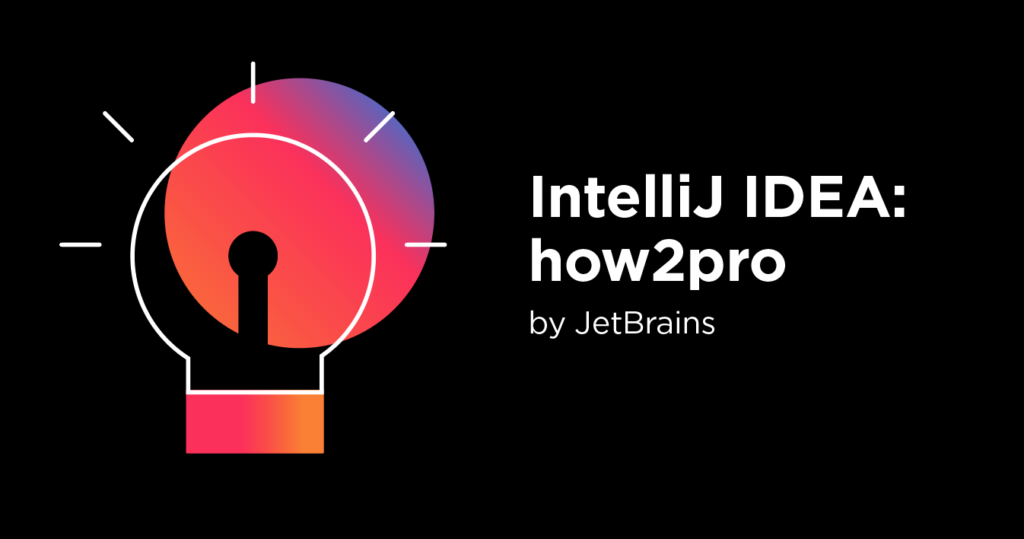
比较项目文件
让我们从比较文件开始。
在 macOS 上按 ⌘ 1(在 Windows 和 Linux 上按 Alt+1)打开 Project(项目)工具窗口,或者导航到 View | Tool Windows | Project(视图 | 工具窗口 | 项目)。 然后,选择您想比较的文件,并按 ⌘ D (Ctrl+D)。 如有必要,您也可以比较三个文件,而不仅仅是两个。
IntelliJ IDEA 将打开一个内置的差异查看器,您可以在查看器中清楚地查看文件之间的所有差异,并在它们之间导航。

同样,IntelliJ IDEA 允许您比较两个文件夹。 只需在 Project(项目)工具窗口中选择文件夹,然后按 ⌘ D (Ctrl+D)。
比较项目文件与非项目文件
IntelliJ IDEA 允许您将项目文件与存储在项目之外的文件进行比较。
在 Project(项目)工具窗口中,选择您想在比较中使用的第一个文件,然后按 ⌘ D (Ctrl+D)。 在下一个对话框中,选择您想用来比较的文件。
就是这样! IntelliJ IDEA 将为您打开差异查看器并高亮显示差异。
比较编辑器与剪贴板
如果您想将复制到剪贴板上的代码段与项目中的文件进行比较,您不需要创建一个新文件。
只需在编辑器中打开您想用来比较的文件,并在文件中的任何地方点击右键来调用其上下文菜单。 选择 Compare with Clipboard(与剪贴板比较),差异查看器将在一个单独的标签中显示差异。

比较本地历史记录中的修订
本地历史记录会自动记录项目的修订,这些修订由编辑代码、运行测试、部署应用程序等各种事件触发。 它就像您的个人版本控制系统,您可以通过它还原被删除的文件、恢复特定的变更,等等。
IntelliJ IDEA 提供了一个差异查看器,使您可以轻松跟踪本地历史记录捕获的变更,并使用间距中的 按钮回滚特定的修改。
例如,在 Project(项目)工具窗口中右键点击一个文件,选择 Local History | Show History(本地历史记录 | 显示历史记录)。 将打开差异查看器,您可以查看文件修订之间的差异。

如果您想详细了解本地历史记录,请观看我们的 YouTube 视频或查阅文档。
与分支比较
如果您的项目进行了版本控制,您可能会发现这个功能特别有用。 它允许您将当前分支中的一个文件与另一个分支中的相同文件进行比较。 有时,这比浏览文件的历史记录更快、更方便。
在 Project(项目)工具窗口(⌘ 1 (Alt+1) 或 View | Tool Windows | Project(视图 | 工具窗口 | 项目))中 – 右键点击一个文件,选择 <您的版本控制系统的名称> | Compare with Branch(与分支比较)。 例如,如果您使用 Git 作为您的 VCS,您的路径将是 Git | Compare with Branch(Git | 与分支比较)。
然后,选择您想用来比较的分支。 将打开差分查看器,您可以通过使用间距中的 按钮轻松将所需变更转移到当前分支。

直接在编辑器中比较修改过的行 (Git)
这个功能与前面的功能略有不同,但它仍然提供了一个差异查看器,为检查文件变更提供了一种方便的方式。
假设您正在调查一个文件的变更,打开 Git 追溯注解以确定最后修改某一行的人,并查看修改的内容。 右键点击间距,选择 Annotate with Git Blame(使用 Git 追溯注解)。
您只需要将鼠标指针悬停在一个注解上,IntelliJ IDEA 将直接在编辑器中显示修改内容。

除此之外,您还可以打开一个空白差异查看器,并比较任何种类的文本。 按 ⇧⌘A (Ctrl+Shift+A) 打开 Find Action(查找操作),然后输入 Open Blank Diff Window(打开空白差异窗口)。 在打开的选项卡中,粘贴任何一段代码或文本的两个版本,查看它们有什么不同。
您可以从我们的网站下载最新版本的 IntelliJ IDEA 2022.1 并尝试所有这些功能。
本博文英文原作者:
Subscribe to IntelliJ IDEA Blog updates







